Как исправить «Кратковременно недоступен для планового обслуживания. Загляните через минуту». Ошибка WordPress
Опубликовано: 2022-05-19Вы пытались войти на свой сайт WordPress и столкнулись только с сообщением «Кратковременно недоступен для планового обслуживания. Загляните через минуту». текст ошибки? Этот текст ошибки появляется, когда WordPress инициирует обновление основного программного обеспечения, такого как темы, плагины или любые расширения, но не может завершить его по какой-либо причине. Это также известно как ошибка режима обслуживания WordPress — не о чем беспокоиться; есть быстрое исправление для этой ошибки WordPress.
Если вы не знаете решения, такие ошибки, как «Кратковременно недоступен для планового обслуживания. Проверьте через минуту» — может быть очень неприятно.
В этой статье мы покажем вам, как исправить «Кратковременно недоступен для планового обслуживания. Проверьте через минуту» в течение нескольких минут.
Fluent Forms — самый удобный конструктор форм для начинающих. Загрузите сейчас и начните создавать красивые формы БЕСПЛАТНО!!!
Причины «Кратковременно недоступен для планового обслуживания. Проверьте через минуту »Ошибка WordPress
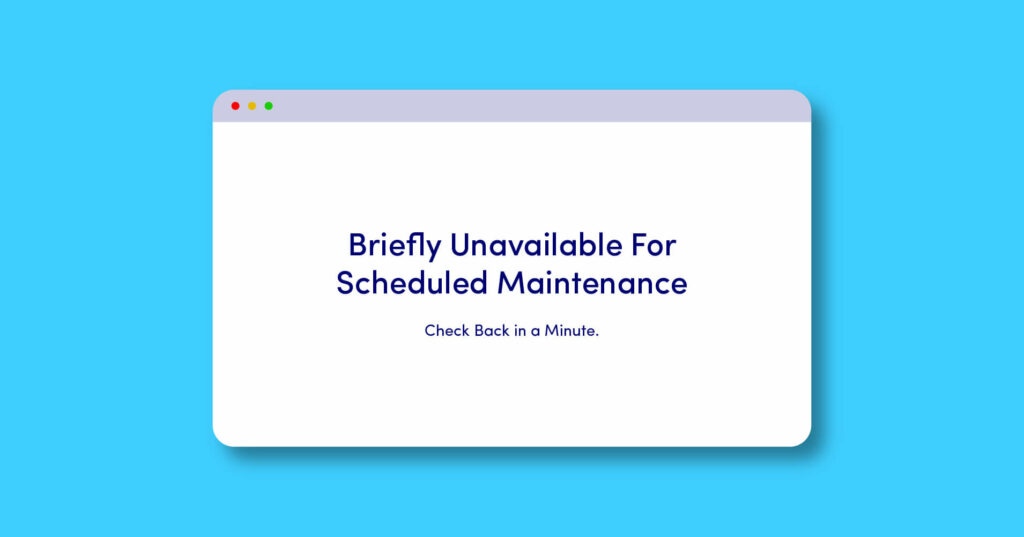
Во-первых, вам нужно знать первопричины, чтобы решить эту проблему. Как только вы узнаете причины, это не составит труда. Без лишних слов давайте узнаем о причинах сообщения «Кратковременно недоступен для планового обслуживания. Загляните через минуту». сообщение об ошибке.
Всякий раз, когда WordPress обновляет свои основные файлы, такие как программное обеспечение, плагины и темы, он показывает уведомление, которое называется «режим обслуживания WordPress». Так что на самом деле это не текст ошибки, о котором стоит беспокоиться.
Обычно WordPress часто включает режим обслуживания и выполняет обновления без каких-либо неудобств. Это не должно занять больше пары минут, но если вы видите тест «Кратковременно недоступен для планового обслуживания. Загляните через минуту». застрял на некоторое время, вы должны предпринять некоторые шаги для решения проблемы.
Существует несколько разных причин, по которым ваш сайт WordPress может зависнуть в «режиме обслуживания», и наиболее распространенными из них являются:
- При обновлении время ожидания вашего сервера истекло из-за перегрузки.
- Вы случайно закрыли вкладку браузера во время обновления.
- Вы можете попытаться одновременно обновить тонны плагинов, тем и/или программного обеспечения, и что-то застопорится.
- Возможно, есть проблема совместимости с обновлением, вызвавшим ошибку.
К счастью, исправление «Кратковременно недоступен для планового обслуживания. Загляните через минуту». сообщение на WordPress требует, чтобы вы удалили только один файл через FTP.
К счастью, есть простое решение этой проблемы «Кратковременно недоступен для планового обслуживания». Зайдите через минуту» Проблема с WordPress. Не переживайте, в следующем разделе мы решим проблему вместе!
Как решить проблему «Кратковременно недоступен для планового обслуживания. Загляните через минуту». Ошибка WordPress
Когда WordPress инициирует обновление, он добавляет файл с именем .maintenance в корневую папку вашего сайта — ту же папку, которая содержит файлы wp-config.php, .htaccess и т. д.
Если что-то пойдет не по плану или вы случайно прервете обновление до завершения, вы можете застрять в настроении обслуживания .
Что делать сейчас? Вот простое решение для выхода из режима обслуживания:
Во-первых, вам нужно подключиться к серверу вашего сайта WordPress, чтобы отредактировать или удалить любой файл.
Есть куча способов сделать это; ты сможешь -
Подключитесь к FTP-серверу через FTP-клиент, например FileZilla.
Получите доступ к основным файлам через cPanel, если ваш хост предоставляет какие-либо
Доступ с помощью любого другого файлового менеджера, предоставляемого вашей хостинговой компанией.
Как только вы подключитесь к серверу вашего сайта WordPress, вам просто нужно найти и удалить файл с именем .maintenance. Вы можете найти файл в корневой/общедоступной папке (та же папка содержит такие файлы, как wp-config.php, и папки, такие как wp-admin и wp-content.
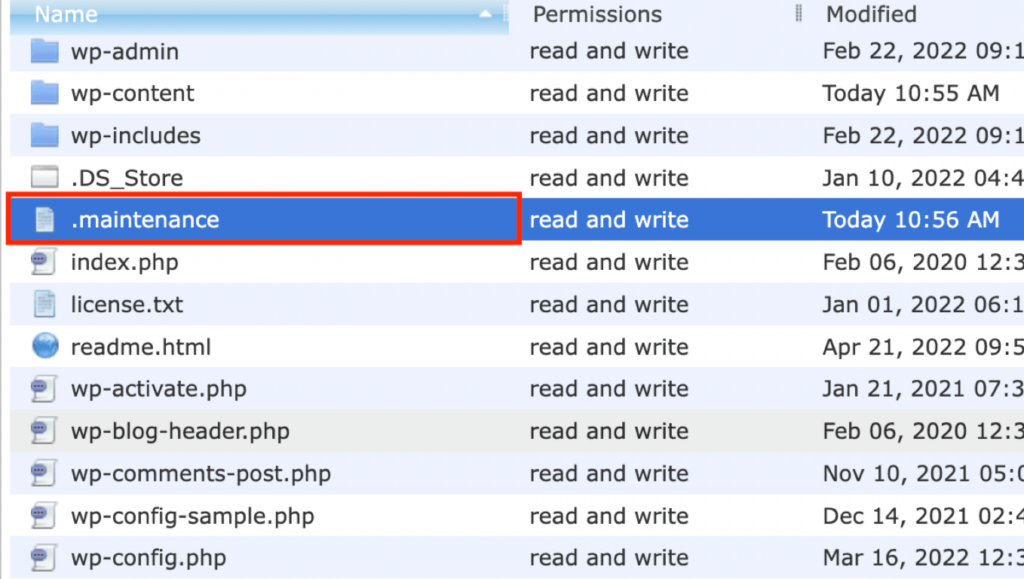
Теперь вам просто нужно щелкнуть правой кнопкой мыши и удалить файл .maintenance, чтобы выйти из режима обслуживания .
И это то, что, как только вы удалите файл .maintenace, ваш сайт WordPress должен сразу же снова работать.
Если вы не видите файл в общей папке, вам может потребоваться активировать «Принудительно показывать скрытые файлы». В FileZilla это легко, просто нужно нажать на опцию сервера сверху и нажать «Принудительно показывать скрытые файлы».
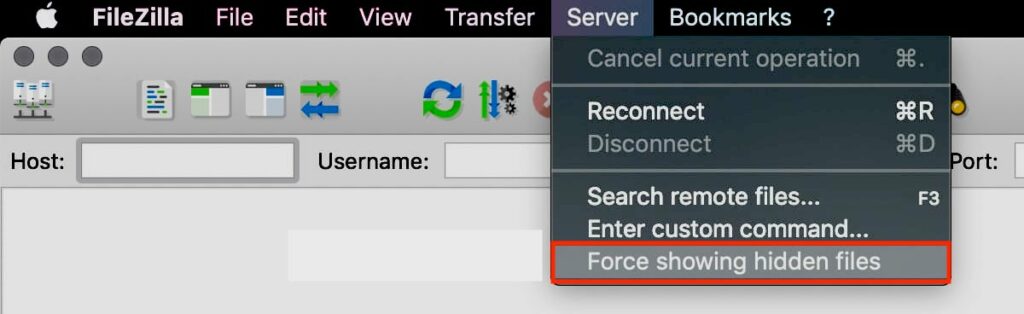
Как избежать сообщения «Кратковременно недоступен для планового обслуживания. Загляните через минуту». сообщение в будущем
Поскольку ваш сайт снова работает нормально, вам следует помнить о некоторых моментах, чтобы избежать сообщения «Кратковременно недоступен для планового обслуживания». Загляните через минуту». или режим обслуживания.
Не закрывайте вкладку браузера во время обновления
Всякий раз, когда вы инициируете обновление WordPress, не закрывайте вкладку браузера, пока обновление не будет завершено. Если вы закроете вкладку до того, как увидите сообщение «Все обновления завершены», вы можете прервать процесс и оставить свой сайт в режиме обслуживания.
Не обновляйте слишком много плагинов/тем одновременно
Не запускайте несколько обновлений одновременно. Вместо того, чтобы ждать, пока все плагины и темы будут доступны для обновлений, попробуйте обновить их по одному. Это поможет вам быстрее обновляться и уменьшит вероятность зависания в режиме обслуживания.
Кроме того, старайтесь регулярно обновлять свой сайт, что является хорошей практикой для обеспечения его бесперебойной работы и безопасности.
Убедитесь, что плагины и темы совместимы
Прежде чем запускать какие-либо обновления, убедитесь, что обновляемый плагин или тема совместима с используемой версией WordPress.
Чтобы проверить подтвержденную совместимость любого плагина или темы, нажмите ссылку «Просмотреть подробности».
Помните об автоматических обновлениях
Автоматические обновления очень удобны, поскольку они позволяют вам обновлять ваши расширения, не пошевелив пальцем. Но они могут представлять опасность, если ваш сайт застревает в режиме обслуживания и вы постоянно видите текст «Кратковременно недоступен для планового обслуживания. Загляните через минуту».
Чтобы было ясно, автоматические обновления не являются причиной зависания в режиме обслуживания. Однако, если что-то пойдет не по плану, вас может не быть рядом, чтобы все исправить.

Применение обновлений вручную всегда даст вам возможность немедленно исправить проблему, и вы не закроете случайно вкладку браузера, так как хорошо знаете об обновлении.
Резюме
Каждое обновление WordPress инициирует файл с именем .maintenance в корневой папке WordPress (общедоступной папке). Если вы случайно закроете вкладку браузера или попытаетесь обновить так много вещей одновременно, вы можете застрять в режиме обслуживания WordPress. В этом режиме будет отображаться сообщение «Кратковременно недоступен для планового обслуживания. Загляните через минуту». текст ошибки, и вы не сможете запустить сайт гладко. Это очень распространенная проблема, с которой сталкиваются пользователи WordPress, и решение довольно простое. Вам просто нужно получить доступ к общей папке вашего сервера через FTP-клиент или cPanel, или любой другой файловый менеджер, который предоставляет ваша хостинговая компания. Затем удалите файл .maintenance, чтобы немедленно выйти из режима обслуживания.
Надеюсь, это решило вашу проблему. Люди также сталкиваются с другим распространенным текстом ошибки «Извините, вам не разрешено загружать этот тип файла по соображениям безопасности» при попытке загрузить файл, WordPress не разрешает это по умолчанию.
Если у вас есть какие-либо вопросы, сообщите нам об этом в разделе комментариев.
